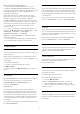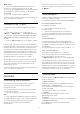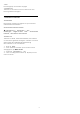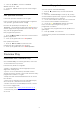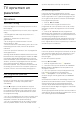User manual
4 - Druk op BACK , selecteer Geselect.
wissen en druk op OK.
5 - Selecteer Sluiten om de lijst met herinneringen
te sluiten.
Een opname instellen
U kunt een opname instellen in de TV-gids.
In de TV-gids wordt een programma dat is ingesteld
voor opname, gemarkeerd met een .
Druk om de opnamelijst te bekijken op
Opnames , een programma dat staat ingesteld om te
worden opgenomen is gemarkeerd met een (rode
stip) vóór de programmanaam.
Een programma opnemen…
1 - Druk op TV GUIDE en selecteer een komend of
gestart programma.
2 - Druk op de gekleurde toets Opname .
Een opname annuleren…
1 - Druk op TV GUIDE en selecteer een
programma dat is ingesteld voor opname.
2 - Druk op de gekleurde toets Wis opname.
8.3
Freeview Play
Informatie over Freeview Play
Om Freeview Play* te kunnen gebruiken, moet u de
TV eerst aansluiten op internet.
Freeview Play biedt het volgende:
• Bekijk TV-programma’s van de afgelopen zeven
dagen die u hebt gemist.
• Kijk live TV en on demand op hetzelfde scherm
zonder een app te openen. U kunt naar Freeview Play-
programma’s zoeken in TV-gids.
• Bekijk meer dan 60 standaardzenders en tot wel 15
HD-zenders.
• Geniet van on-demand-services zoals BBC iPlayer,
de ITV Hub, All 4, Demand 5 en UKTV Play.
• Zonder contracten en maandelijkse kosten, zodat u
het voor het zeggen hebt.
Ga voor details naar: https://www.freeview.co.uk
* Freeview Play is alleen beschikbaar voor modellen
uit het VK.
Freeview Play gebruiken
Voor het openen van Freeview Play*…
1 - Druk op (Hoofdmenu) om het Hoofdmenu
te openen.
2 - Selecteer Freeview Play en druk op (rechts)
om beschikbare spelers weer te geven of druk op OK
om de Freeview Play-lijst te openen.
3 - U kunt naar zenders zoeken door een trefwoord
in te voeren in de zoekbalk rechtsbovenin.
4 - U kunt op Aanbevolen drukken om na de
keuze van een specifiek genre op type TV-
programma te ordenen.
5 - Selecteer een programma en druk op OK om te
gaan kijken.
6 - Druk BACK om te sluiten.
* Freeview Play is alleen beschikbaar voor modellen
uit het VK.
29